Comment verrouiller l'écran en un seul clic dans oppo15
L'éditeur PHP Xigua vous présentera la méthode d'écran de verrouillage en un clic du téléphone mobile oppo r15. Le téléphone mobile oppo r15 est un smartphone puissant, mais les utilisateurs peuvent parfois rencontrer des situations dans lesquelles ils ne peuvent pas verrouiller l'écran rapidement. Afin de résoudre ce problème, le téléphone mobile Oppo R15 propose une méthode pratique de verrouillage d'écran en un clic, permettant aux utilisateurs de verrouiller facilement et rapidement l'écran, de protéger les informations confidentielles du téléphone mobile et d'améliorer l'expérience utilisateur. Ensuite, nous présenterons en détail les étapes spécifiques de l’écran de verrouillage en un clic sur le téléphone mobile oppo r15.
1. De nombreux amis ont vu de nombreux boutons de raccourci après avoir baissé la barre de notification en haut du téléphone, mais ils n'ont pas trouvé le bouton [Verrouillage de l'écran en un clic] Où se trouve-t-il ? Il s'avère qu'il était caché.
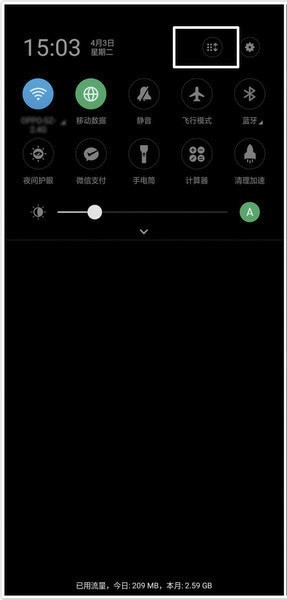
2. Ensuite, il suffit de cliquer sur l'icône de tri sur le côté gauche du coin supérieur droit, et de nombreuses touches de fonction de raccourci apparaîtront ci-dessous. .
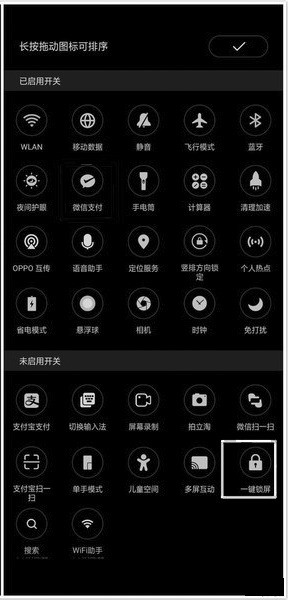
3. Afin de faciliter l'utilisation quotidienne de l'écran de verrouillage, nous pouvons maintenir enfoncé [Verrouillage de l'écran en un clic] et le faire glisser vers le haut pour le verrouiller dans les touches couramment utilisées au-dessus de la barre de menus. -cliquez sur l'écran de verrouillage, directement [Barre de menu déroulante], cliquez sur [Verrouillage de l'écran en un clic].
Ce qui précède est le contenu détaillé de. pour plus d'informations, suivez d'autres articles connexes sur le site Web de PHP en chinois!

Outils d'IA chauds

Undresser.AI Undress
Application basée sur l'IA pour créer des photos de nu réalistes

AI Clothes Remover
Outil d'IA en ligne pour supprimer les vêtements des photos.

Undress AI Tool
Images de déshabillage gratuites

Clothoff.io
Dissolvant de vêtements AI

AI Hentai Generator
Générez AI Hentai gratuitement.

Article chaud

Outils chauds

Bloc-notes++7.3.1
Éditeur de code facile à utiliser et gratuit

SublimeText3 version chinoise
Version chinoise, très simple à utiliser

Envoyer Studio 13.0.1
Puissant environnement de développement intégré PHP

Dreamweaver CS6
Outils de développement Web visuel

SublimeText3 version Mac
Logiciel d'édition de code au niveau de Dieu (SublimeText3)

Sujets chauds
 1369
1369
 52
52
 Comment configurer le verrouillage de l'écran en un clic et le verrouillage automatique de l'écran sur un téléphone mobile vivo ?
Jan 05, 2024 pm 05:36 PM
Comment configurer le verrouillage de l'écran en un clic et le verrouillage automatique de l'écran sur un téléphone mobile vivo ?
Jan 05, 2024 pm 05:36 PM
La fonction de verrouillage d'écran en un clic des téléphones mobiles Vivo est très pratique et pratique. Appuyez simplement sur l'écran pour verrouiller instantanément l'écran du téléphone, éviter une utilisation fréquente du bouton d'alimentation et prolonger la durée de vie du bouton d'alimentation. Maintenant, présentons la méthode de réglage du verrouillage de l'écran en un clic du téléphone mobile vivoX60Pro et vous apprenons également comment mettre en œuvre la fonction de verrouillage automatique de l'écran du téléphone mobile vivo. Comment appeler l'écran de verrouillage en un clic de vivoX60Pro Si l'application de verrouillage d'écran à une touche n'est pas préinstallée sur le téléphone vivoX60Pro que vous avez acheté, ne vous inquiétez pas, vous pouvez suivre les étapes ci-dessous pour la trouver. Tout d’abord, ouvrez la boutique d’applications de votre téléphone vivo. Vous pouvez trouver l'icône de la boutique d'applications sur votre écran d'accueil ou dans votre liste d'applications. Ensuite, entrez « Un clic
 Comment configurer le verrouillage de l'écran en un clic sur Xiaomi 14Pro ?
Mar 18, 2024 pm 01:22 PM
Comment configurer le verrouillage de l'écran en un clic sur Xiaomi 14Pro ?
Mar 18, 2024 pm 01:22 PM
De nombreux utilisateurs souhaitent savoir comment configurer un verrouillage d’écran à une touche sur Xiaomi 14Pro. Le nouveau téléphone mobile à écran pliable de Xiaomi a un design très attrayant et est équipé de configurations de performances puissantes pour offrir aux utilisateurs une expérience plus confortable. Pour faciliter l'utilisation quotidienne, ce qui suit explique comment configurer un verrouillage d'écran en un clic sur Xiaomi 14Pro. Comment configurer le verrouillage de l'écran en un clic sur Xiaomi 14Pro ? Introduction à la façon de définir le verrouillage de l'écran en un clic sur Xiaomi 14Pro 1. Ouvrez le menu des paramètres du téléphone. 2. Recherchez l'option « Écran de verrouillage et mot de passe » dans le menu des paramètres. 3. Recherchez l'option « Verrouillage de l'écran en un clic ». 4. Dans l'interface « Verrouillage de l'écran en un clic », choisissez d'activer ou de désactiver la fonction de verrouillage de l'écran en un clic. 5. Définissez des raccourcis de verrouillage d'écran en un clic dans cette interface, comme double-cliquer sur l'écran, appuyer longuement sur le lecteur d'empreintes digitales, etc. Après la mise en place
 Comment verrouiller l'écran en un seul clic dans oppo15
Mar 25, 2024 pm 12:06 PM
Comment verrouiller l'écran en un seul clic dans oppo15
Mar 25, 2024 pm 12:06 PM
1. De nombreux amis ont vu de nombreux boutons de raccourci après avoir baissé la barre de notification en haut du téléphone, mais n'ont pas trouvé le bouton [Verrouillage de l'écran en un clic] Où se trouve-t-il ? Il s'avère qu'il était caché. 2. Ensuite, il suffit de cliquer sur l'icône de tri sur le côté gauche du coin supérieur droit, et de nombreuses touches de fonction de raccourci apparaîtront ci-dessous. 3. Afin de faciliter l'utilisation quotidienne de l'écran de verrouillage, nous pouvons appuyer et maintenir [Verrouillage de l'écran en un clic] avec nos mains et le faire glisser vers le haut pour le verrouiller dans les touches couramment utilisées au-dessus de la barre de menu. cliquez sur le verrouillage de l'écran, directement [ Déroulez la barre de menu] et cliquez sur [Verrouillage de l'écran en un clic].
 Comment verrouiller l'écran en un clic sur Huawei Mate60RS Extraordinary Master ?
Feb 13, 2024 pm 01:12 PM
Comment verrouiller l'écran en un clic sur Huawei Mate60RS Extraordinary Master ?
Feb 13, 2024 pm 01:12 PM
L'industrie de la téléphonie mobile est devenue de plus en plus vivante ces derniers temps. De nombreuses marques ont lancé leurs propres nouveaux modèles avec des performances de coût extrêmement élevées, et Huawei n'est naturellement pas inactif non plus. Récemment, Huawei a annoncé le nouveau Huawei Mate60RS Extraordinary Master, qui est la dernière version. de la série Huawei Mate60 Le modèle haut de gamme est bien accueilli par de nombreux utilisateurs. Alors, comment le Huawei Mate60RS Extraordinary Master verrouille-t-il l'écran en un seul clic ? Comment verrouiller l'écran en un clic sur Huawei Mate60RS Extraordinary Master ? 1. Revenez à l'écran d'accueil et assurez-vous que le téléphone est déverrouillé. 2. Faites glisser votre doigt vers le bas sur l'écran d'accueil pour développer la barre de notification en haut. 3. Recherchez et appuyez sur la zone affichant l'heure en haut de la barre de notification. 4. Dans le panneau des paramètres rapides, vous pouvez voir une icône d'écran de verrouillage (généralement une icône en forme de verrou), cliquez dessus
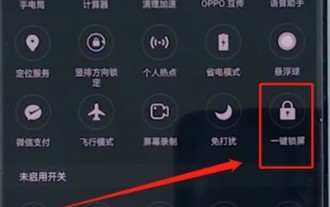 Fonctionnement de base du verrouillage de l'écran en un clic dans le téléphone mobile Oppo
Mar 28, 2024 pm 03:10 PM
Fonctionnement de base du verrouillage de l'écran en un clic dans le téléphone mobile Oppo
Mar 28, 2024 pm 03:10 PM
1. Déroulez vers le bas pour appeler le centre de contrôle, cliquez sur le bouton caché ci-dessus. 2. Appuyez et maintenez le verrouillage de l'écran à une touche et faites-le glisser vers le commutateur commun. 3. Déroulez vers le bas pour appeler le centre de contrôle et cliquez sur le bouton de verrouillage de l'écran à une touche.
 Opération simple du verrouillage de l'écran en un clic sur les téléphones mobiles Huawei
Mar 26, 2024 pm 02:46 PM
Opération simple du verrouillage de l'écran en un clic sur les téléphones mobiles Huawei
Mar 26, 2024 pm 02:46 PM
1. Pincez avec deux doigts sur une zone vide de l'écran. 2. Cliquez sur le widget. 3. Cliquez pour sélectionner l'écran de verrouillage en un clic pour ajouter l'écran de verrouillage en un clic au bureau, puis cliquez pour verrouiller l'écran.
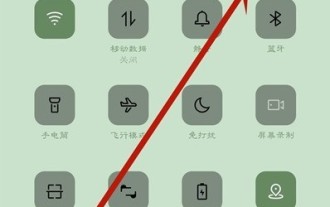 Comment activer le verrouillage de l'écran en un clic dans oppoa93_Comment activer la fonction de verrouillage de l'écran en un clic dans oppoa93
Mar 25, 2024 pm 02:11 PM
Comment activer le verrouillage de l'écran en un clic dans oppoa93_Comment activer la fonction de verrouillage de l'écran en un clic dans oppoa93
Mar 25, 2024 pm 02:11 PM
1. Déroulez la barre de notification en haut du téléphone et cliquez sur l'icône de tri située à gauche du coin supérieur droit. 2. Recherchez la touche de fonction [Verrouillage d'écran à une touche] et faites glisser [Verrouillage d'écran à une touche] jusqu'à la barre de menu. 3. Cliquez ensuite sur [Écran de verrouillage en un clic].
 Comment utiliser les gestes en plein écran sur oppor15
Mar 25, 2024 pm 06:01 PM
Comment utiliser les gestes en plein écran sur oppor15
Mar 25, 2024 pm 06:01 PM
1. Ouvrez votre téléphone et recherchez Paramètres-Autres paramètres-Touches de navigation-Navigation gestuelle par balayage vers le haut, cliquez pour l'allumer. 2. Une fois allumé, comment utiliser la navigation gestuelle en plein écran de l'OPPOR15 ? Il existe trois opérations gestuelles en plein écran sur l'OPPOR15, qui sont toutes effectuées par glissement gestuel : Revenir au niveau précédent : faites glisser votre doigt vers le haut depuis le bas des deux côtés de l'écran Retour au bureau : depuis le centre inférieur de l'écran vers Faites glisser votre doigt vers le haut pour appeler le multitâche : faites glisser votre doigt depuis le centre inférieur de l'écran vers le haut pendant 1 seconde.




